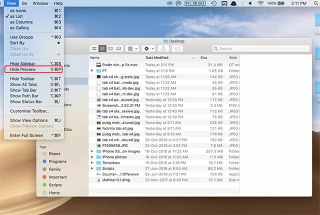Apple heeft een paar maanden geleden een nieuwe versie van macOS-Mac Mojave uitgebracht. Het nieuwe macOS heeft veel verbeteringen en nieuwe functies opgeleverd. Een van de functies waar het meest op werd gewacht, is de donkere modus en de dynamische achtergrond van macOS.
Er zijn veel veranderingen die op prijs worden gesteld, maar één verandering heeft gebruikers veel hinder ondervonden. De lijstweergave onder Finder wordt nu geleverd met een voorbeeldvenster, dat geen betekenis lijkt te hebben.
Als u een van hen bent die niet tevreden is met het voorbeeldvenster, kunt u het uitschakelen. In dit bericht hebben we stappen vermeld om het voorbeeldvenster in MacOS Mojave te verbergen. Lees verder!
Lees ook:-
Hoe het Finder-voorbeeldvenster in macOS Mojave te verbergen?
Een van de gemakkelijkste methoden om het voorbeeldvenster in MacOS Mojave te verbergen, is door het deelvenster naar de rechterhoek van het venster te slepen. Het is echter geen blijvende oplossing.
Omdat het deelvenster verschijnt wanneer u Finder opnieuw start, of als u een nieuw Finder-venster opent. Maak je geen zorgen, er is ook een permanente oplossing voor.
Volg deze stappen om het voorbeeldvenster van de Finder te verbergen:
Stap 1: Open Finder in lijstweergave en klik op Beeld in de menubalk.
Stap 2: Klik op "Verberg voorbeeldvenster".
Opmerking: om dit te doen, kunt u ook een sneltoetsopdracht gebruiken - druk op Command naast shift en P.
Stap 3: Zodra u hiermee klaar bent, is het voorbeeldvenster verborgen.
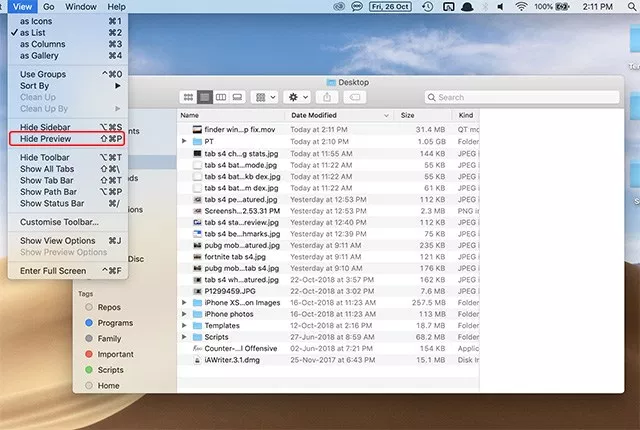
Het voorbeeldvenster is nu dus verborgen en het blijft verborgen, zelfs als u de Finder opnieuw start of uw Mac-computer opnieuw opstart.
Wat als u het voorbeeldvenster zichtbaar wilt maken?
Lees ook:-
Problemen met MacOS Mojave oplossen Of je nu zin hebt om aan boord te gaan met het nieuwe besturingssysteem van Mac. of geconfronteerd met een probleem met macOS Mojave. Hier zijn hoe...
Volg deze stappen om het voorbeeldvenster zichtbaar te maken in Finder in MacOS Mojave:
Stap 1: Open Finder in lijstweergave en klik op Beeld in de menubalk.
Stap 2: Klik op Voorbeeldvenster weergeven en u krijgt het voorbeeldvenster in Finder.
Opmerking: u kunt ook tegelijkertijd op Command, Shift en P drukken om het te laten werken.
Op deze manier kunt u het voorbeeldvenster permanent verborgen houden in Finder in MacOS Mojave. Nu je dit weet, kun je het voorbeeldvenster verbergen of zichtbaar maken, doe wat je wilt.
Als u problemen tegenkomt tijdens het verbergen van het voorbeeldvenster van de Finder, kunt u uw vragen vermelden in het opmerkingengedeelte hieronder.